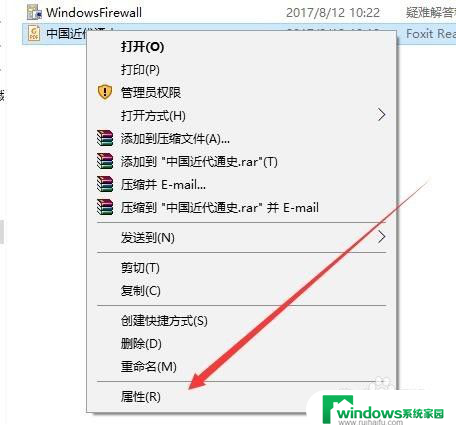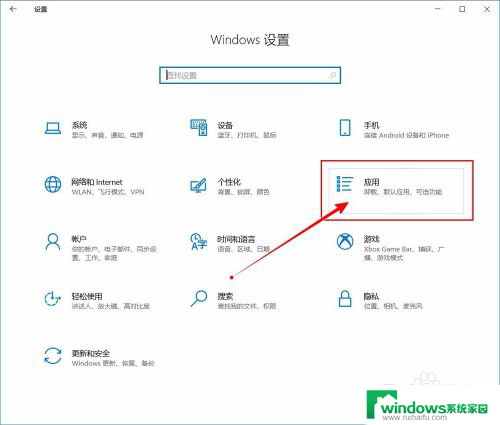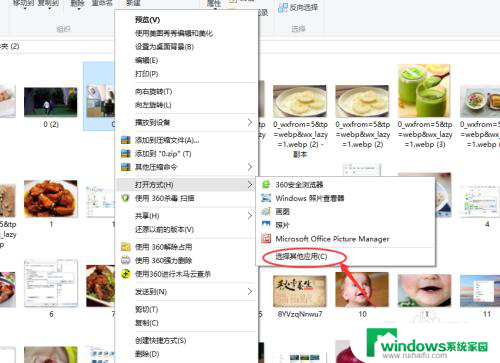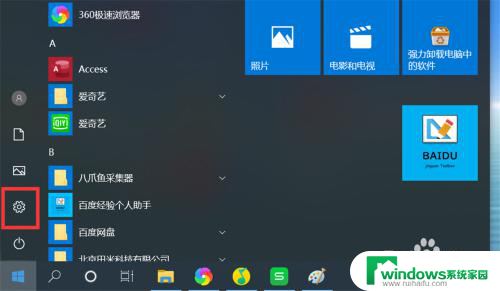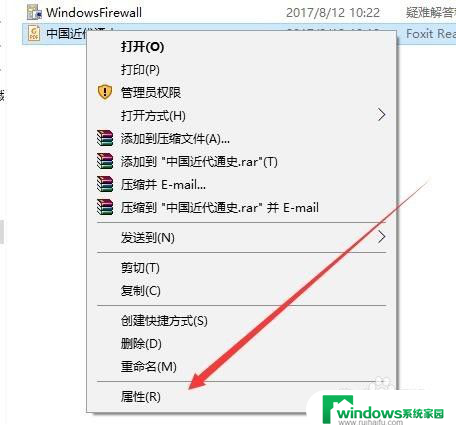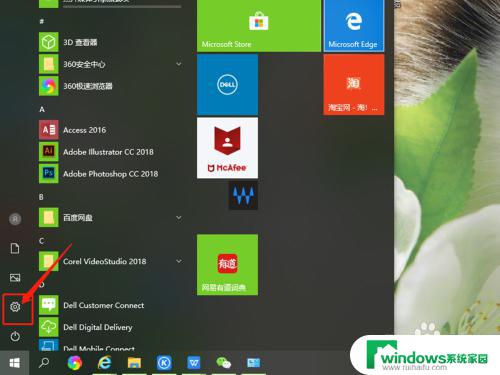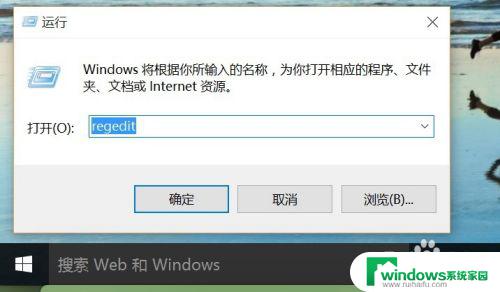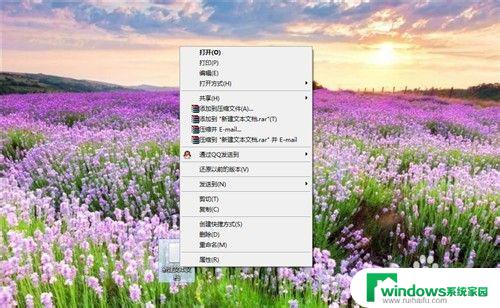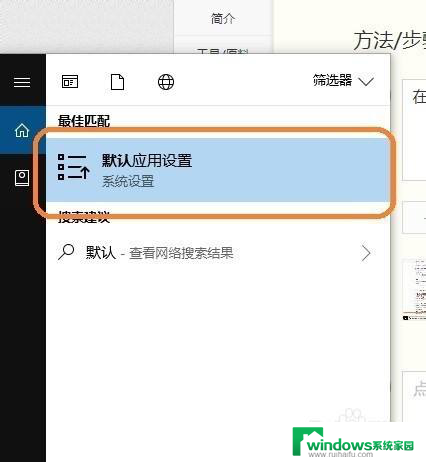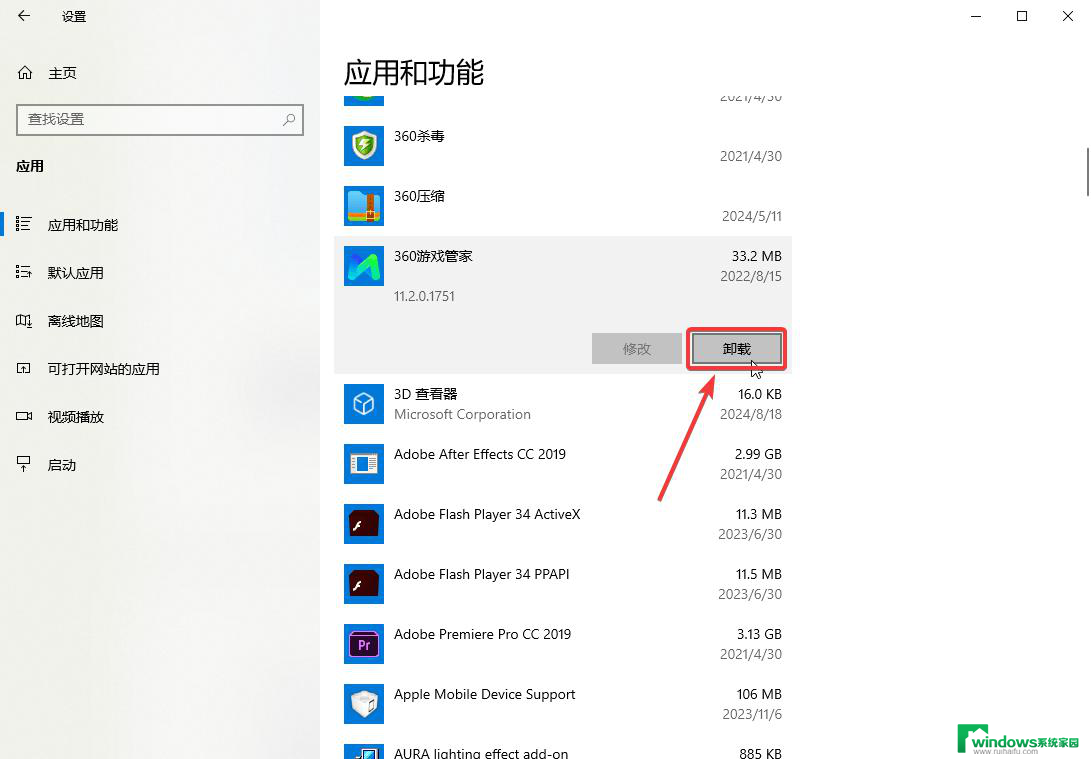电脑pdf怎么设置默认打开方式 win10 pdf默认打开方式设置教程
更新时间:2024-07-08 10:59:26作者:jiang
在日常使用电脑的过程中,我们经常会遇到需要打开PDF文件的情况,而在Windows 10系统中,默认的PDF打开方式可能并不是我们想要的。如何设置默认的PDF打开方式呢?接下来让我们一起来了解一下Win10中设置PDF默认打开方式的教程。通过简单的操作,让我们轻松地打开和阅读PDF文件。
方法如下:
1.打开设置,点击进入【应用】。
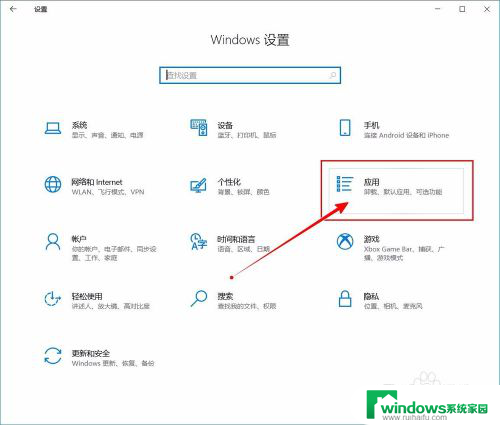
2.进入后,选择【默认应用】。
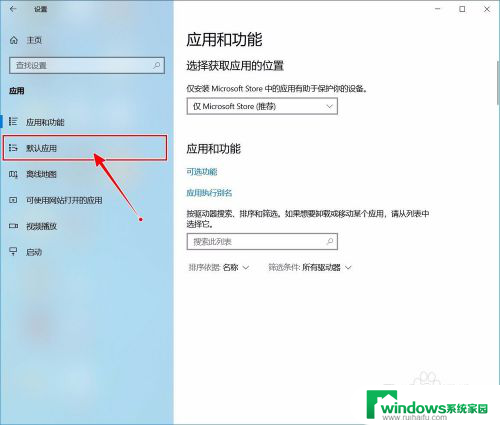
3.然后在右侧找到并点击【按文件类型指定默认应用】。
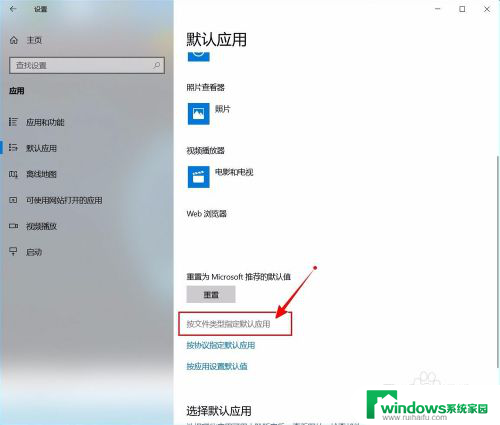
4.进入后,下拉找到.pdf文件类型,点击当前默认打开的应用。
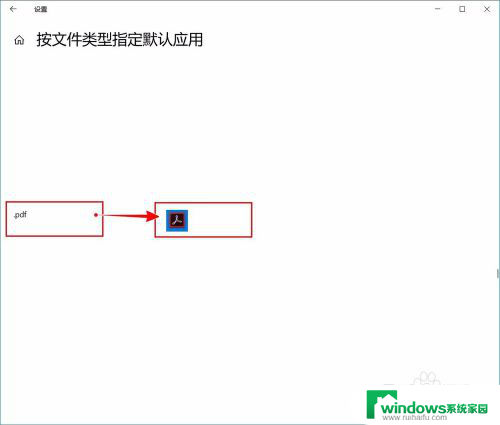
5.然后选择需要设置的默认打开方式即可。
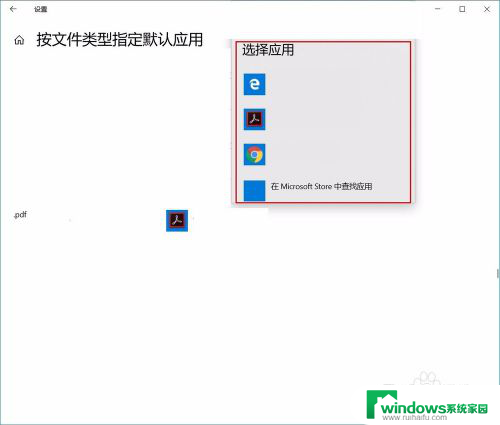
以上就是电脑pdf的默认打开方式设置方法的全部内容,如果遇到这种情况,您可以按照以上方法解决,希望这些方法能对大家有所帮助。